MoldFlow réaliser un meilleur ajustement après avoir compenser le retrait
MoldFlow : Comment réaliser un meilleur ajustement après avoir compenser le retrait ?
En version 2019.0.5, il est désormais possible de réaliser un meilleur ajustement après avoir compenser le retrait. Le meilleur ajustement affiche le résultat de déformation dans un repère qui minimise la déformation.
Dans les versions antérieures, il pouvait arriver que la pièce déformée se décale par rapport à la CAO de base lorsque nous réalisons une compensation du retrait. Cela pouvait fausser l’interprétation du résultat.
Exemple :
Image de la pièce déformée après une compensation de retrait.
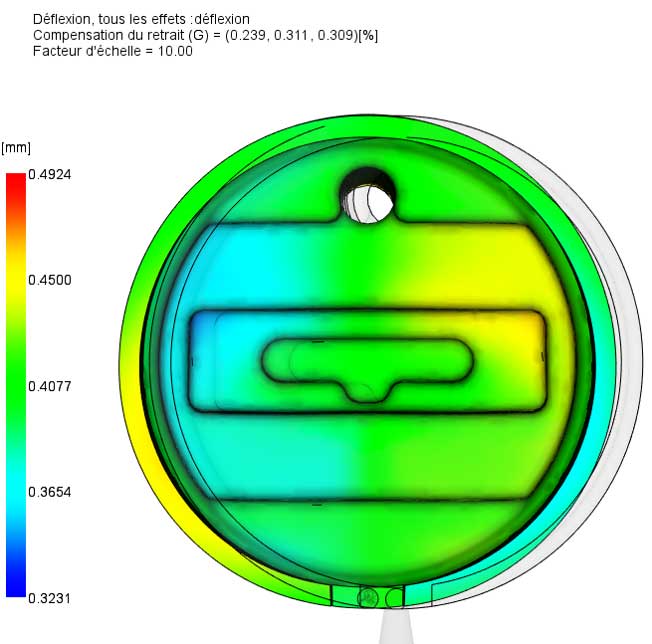
On remarque nettement que la pièce déformée est décalée par rapport à la CAO d’origine. Il est donc nécessaire de réaliser un meilleur ajustement sur le résultat de déformation.
Pour cela nous devons aller dans l’onglet « Visualiser » puis « Meilleur ajustement » et ensuite sélectionner l’ensemble des nœuds de la pièce.
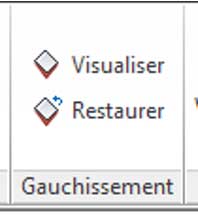
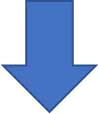

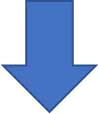
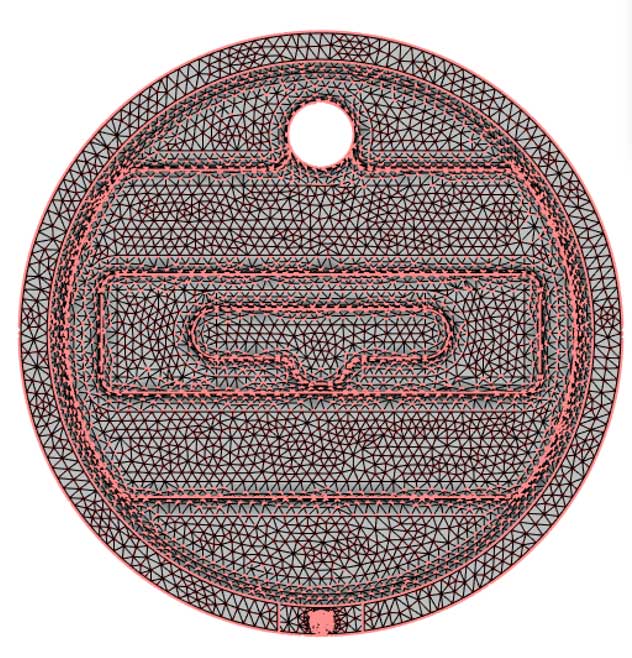
Image de la pièce déformée après avoir réalisé le meilleur ajustement.
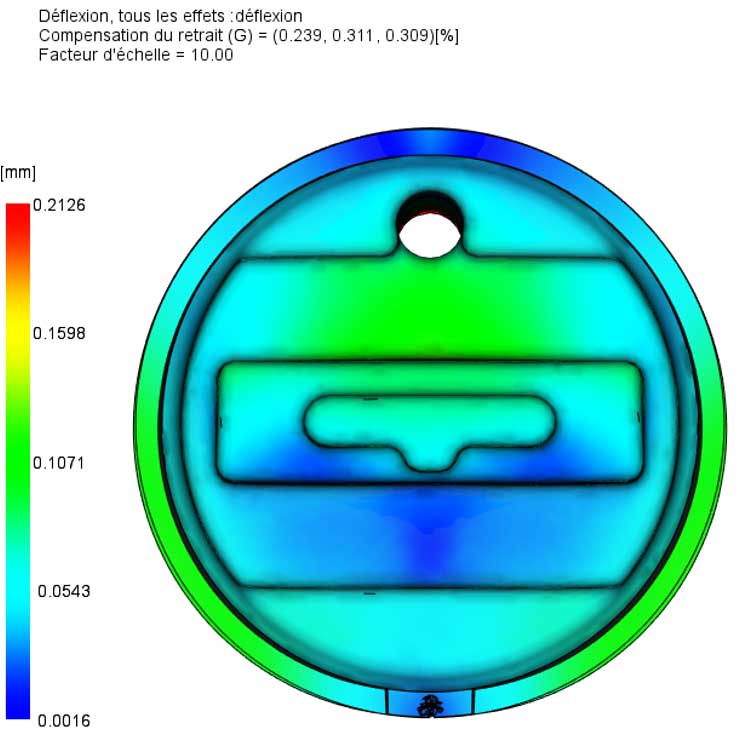
Ces articles peuvent vous intéresser :




